Archivos del Sistema Windows: Almacenamiento, Mostrar y Restaurar
Lea acerca de qué archivos son del sistema, qué denominaciones y extensiones tienen, en qué carpetas están ubicados y cómo buscarlos. Vamos a considerar, qué hacer en el caso de presencia de daños en los archivos del sistema y cómo restaurarlos utilizando el medio de verificación “SFC”.

- Qué archivos se consideran como los del sistema
- Dónde están almacenados los archivos del sistema
- Cómo mostrar los archivos ocultos del sistema en “Windows”
- ¿Qué sucede si los archivos del sistema están dañados?
- Preguntas y respuestas
- Comentarios
Qué archivos se consideran como los del sistema

The Program Cannot Start, MSVCR or VCRUNTIME DLL Files Are Missing! ⛔ 🎮 💻
De hecho, el sistema operativo “Windows” representa la cobertura de software que el usuario usa para instalar las aplicaciones y los programas que él necesita para realizar ciertas tareas.
Para el funcionamiento correcto de todo el sistema operativo, su funcionamiento completo y la capacidad de utilizar las aplicaciones adicionales, en “Windows” se utilizan los archivos especiales internos del sistema.
Técnicamente hablando, los archivos del sistema “Windows” son archivos de cualquier tipo con un atributo oculto activado del sistema. Su diapasón varía de los controladores de hardware, los archivos de configuración, las bibliotecas de composición dinámica “DLL” hasta varios conjuntos de archivos que componen el registro del sistema operativo “Windows”.
Estos archivos a menudo se cambian automáticamente durante las actualizaciones del sistema o las instalaciones de las aplicaciones, pero generalmente es mejor no realizar cambios en los archivos del sistema en forma independiente. Eliminación, traslado, renombre o modificación de estos archivos puede provocar las fallas en el proceso de inicio de ciertas aplicaciones, destrucción de algunos de sus elementos, o al bloqueo completo del sistema. Por este motivo, los archivos del sistema a menudo se ocultan y se ponen a disposición de los usuarios solamente para la lectura. Sin embargo, hay muchos consejos y recomendaciones específicos, algunos de los cuales describimos en nuestro sitio web, para la modificación de los archivos del sistema.
Si usted es un usuario experimentado y avanzado en el área de ordenadores, actúa con cautela y está seguro en las acciones que realiza, o siga las instrucciones de un manual concreto en el que confíe plenamente, entonces usted puede obtener cierta ventaja del uso de tales recomendaciones.

Repair Windows With the Automatic Recovery Console / How to Enter the Recovery Environment 🛠️👨💻⚕️
Dónde están almacenados los archivos del sistema
Archivos del sistema generalmente se ubican en ciertas carpetas, que se identifican como las del sistema. Para evitar su eliminación accidental, estos archivos en el sistema operativo “Windows” están ocultos de la vista en forma predeterminada. Tampoco aparecen en los resultados de búsqueda para evitar las consecuencias indeseables.
En verdad, se puede almacenar los archivos del sistema en muchos lugares de su ordenador personal. Por ejemplo, la carpeta raíz del disco del sistema de usted (“C:\”) contiene los archivos del sistema, tales como el archivo de su página (“pagefile.sys”) y el archivo de hibernación (“hiberfil.sys”).
La mayoría de los archivos del sistema operativo “Windows” se almacena en la carpeta “C:\Windows”, especialmente en tales subcarpetas como “/System32” y “/SysWOW64”. Pero usted también encontrará los archivos del sistema que se ubican en la carpeta del usuario (por ejemplo, la carpeta “AppData”) y las carpetas de aplicaciones (por ejemplo, la carpeta “ProgramData” o la carpeta “Program Files”).

💻 Cómo recuperar datos si la computadora con Windows no arranca, se congela o se bloquea 💻
Cómo mostrar los archivos ocultos del sistema en “Windows”
Aunque los archivos del sistema, por defecto, están ocultos en el sistema operativo “Windows”, es suficiente simplemente habilitar su visualización.
Solamente es obligatorio recordar que la eliminación, el traslado, la edición o el cambio del nombre de estos archivos puede causar todo tipo de problemas con la operatividad y el funcionamiento completo del sistema operativo. La solución correcta será dejar ocultos a los archivos del sistema. Pero si usted trabaja deliberadamente con los archivos del sistema, aplicando algunos consejos o recomendaciones, entonces active su visualización y, después de realizar todas operaciones, vuelva a ocultarlos.
Para hacer visibles los archivos del sistema en el sistema operativo “Windows”, usted deberá abrir la ventana del explorador de “Windows” “Este equipo”. En la ventana abierta del explorador de los archivos en la parte del menú principal, pase a la pestaña “Vista”. En la parte de la pestaña, busque el apartado “Mosaicos”, que es responsable de cambiar las opciones para abrir elementos, muestras de archivos y carpetas, y abra el submenú. En la barra emergente del menú, seleccione el apartado “Cambiar opciones de carpeta y búsqueda”.
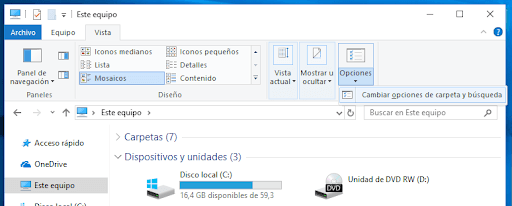
En la ventana “Opciones de carpeta”, pase a la pestaña “Ver”, y luego en el apartado “Configuración avanzada”, usando la barra de desplazamiento, baje la corredera hacia abajo y desmarque la casilla “Ocultar archivos protegidos del sistema operativo (recomendado)”. El sistema operativo “Windows” dará un mensaje de advertencia para asegurarse de que usted realiza acciones conscientes. Confirme su elección haciendo clic en el botón “Sí”. Luego haga clic en los botones “Aplicar” y “Aceptar” para guardar los cambios realizados en las opciones de visualización de carpetas y archivos.
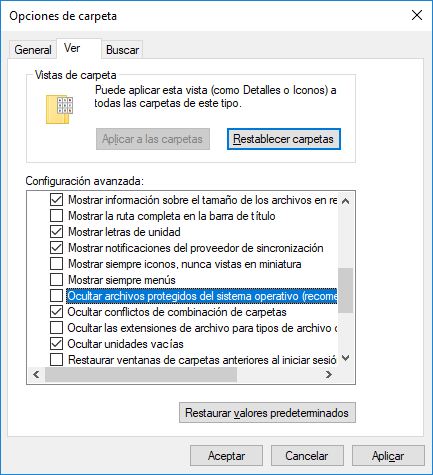
Ahora, en el explorador de los archivos “Windows”, usted podrá ver los archivos ocultos del sistema. Tenga en cuenta que los íconos para los archivos del sistema se ven más apagados que los íconos para los archivos que no son del sistema. Esto se hace intencionalmente, para indicar su importancia.
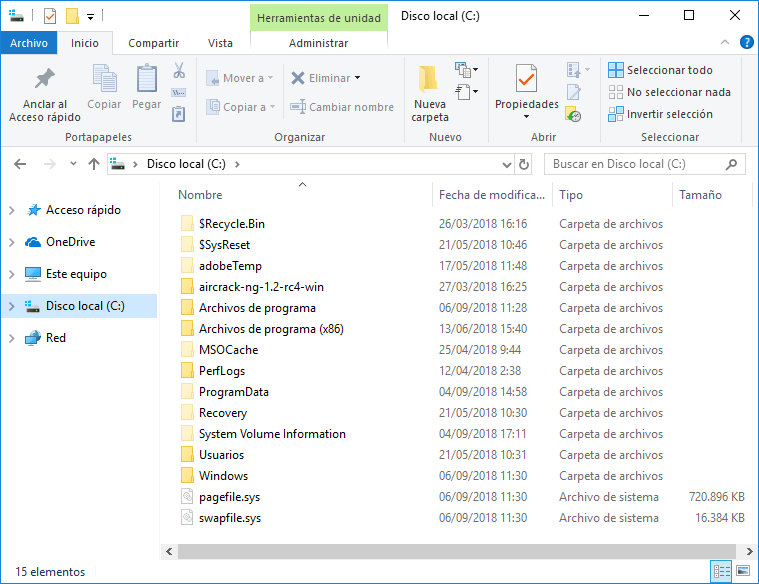
¿Qué sucede si los archivos del sistema están dañados?
Esto realmente depende de qué archivos del sistema estén dañados, por lo que los síntomas finales pueden incluir rechazos del inicio de ciertas aplicaciones o infracción de su funcionamiento, surgimiento del error en la pantalla azul o incluso la destrucción completa del sistema operativo “Windows”, lo que provocó a la imposibilidad completa de su uso posterior.
Si usted sospecha que algunos archivos del sistema están dañados o faltan, en el sistema operativo existen varias herramientas integradas del sistema que pueden ayudarle. El medio de verificación de los archivos del sistema (“SFC”) escanea los archivos del sistema “Windows” y puede reemplazar cualquier archivo perdido o dañado detectado durante el escaneo. El equipo de administración y servicio de imágenes de “Windows” (“DISM”) puede ser utilizado para solucionar los problemas principales que impiden al medio de verificación “SFC” realizar su trabajo. Utilizándolos juntos, usted podrá recuperar con éxito los archivos del sistema que faltan o están dañados.
“SFC” escanea su computadora para determinar posibles daños o cualquier otro cambio en los archivos del sistema de “Windows”. Si el medio de verificación de los archivos “SFC” encuentra un archivo del sistema que fue cambiado, en este caso, se realizará el reemplazo automático por su versión correcta.
Para iniciar el medio SFC, usted debe usar la aplicación “Símbolo del sistema” que se ejecuta con los derechos de administrador. Se puede abrir la aplicación de varios modos. Describiremos algunos de ellos, y usted podrá usar cualquier modo que desee.
Haga clic en “Símbolo del sistema” sobre el botón “Buscar”, ubicado junto al botón “Inicio” y abra la barra de búsqueda. En el campo de consulta de búsqueda, introduzca las frases “símbolo” o “cmd”. En el apartado “Mejor coincidencia”, el sistema le dará el resultado deseado “Símbolo del sistema”. Haga clic con el botón derecho sobre él y, en el menú emergente, seleccione el apartado “Ejecutar como administrador”.
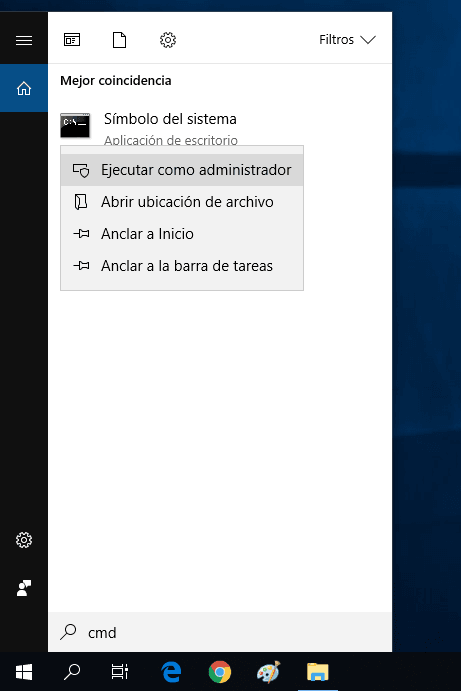
En el mensaje emergente del servicio de control de cuentas de usuario de “Windows” a la pregunta: “¿Desea permitir que esta aplicación realice cambios en su dispositivo?” – haga clic sobre el botón “Sí” y se abrirá el símbolo del sistema con los derechos de administrador.
Introduzca en la ventana del símbolo del sistema el comando ejecutable “sfc/scannow” para iniciar el medio de verificación de archivos del sistema “Windows”.
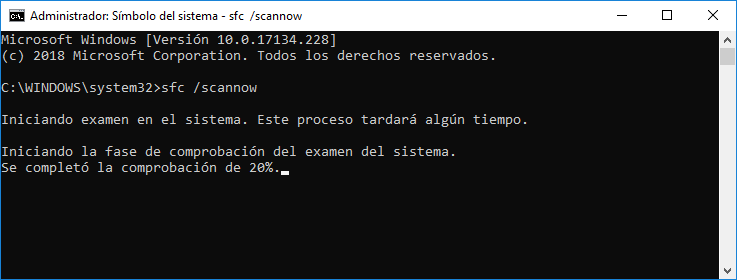
sfc /scannow
Los resultados del escaneo del sistema con la indicación completa de las acciones realizadas se reflejarán en la ventana de la aplicación.
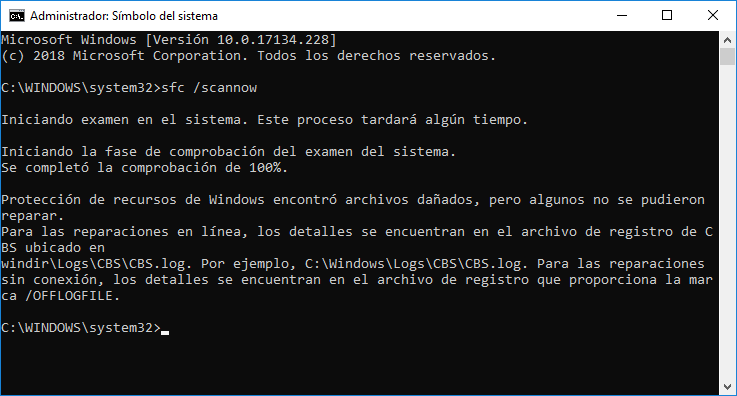
Si todos estos pasos no funcionan, y usted no podía corregir los archivos dañados del sistema, entonces siempre se puede actualizar o restablecer el sistema operativo del ordenador a su estado original. Esta solución debe usarse solo como último recurso. Se guardarán todos sus archivos personales, pero se eliminarán todas las aplicaciones descargadas después de restablecer el sistema a su estado original.
Como se desprende del artículo presentado, los archivos del sistema desempeñan el papel principal en asegurar la eficiencia de todo el sistema operativo, y se debe realizar cualquier acción con ellos con precaución. Después de todo, para devolver el sistema a su estado funcional, usted tendrá que aplicar los medios particulares de restauración del sistema sin ninguna garantía absoluta de devolución del funcionamiento completo del sistema operativo “Windows”.









Para encontrar el nombre y la dirección IP de un equipo que no ingresa a Windows, puedes seguir estos pasos:
Etiqueta en el equipo: Si tienes acceso físico al equipo, busca una etiqueta en la parte frontal o trasera del mismo. A menudo, encontrarás el nombre de la computadora (a veces se llama "Nombre de host" o "Etiqueta de servicio") y posiblemente la dirección IP asignada si está configurada manualmente. Esta información es más común en servidores y computadoras de escritorio administradas en una red corporativa.
Acceder a través del enrutador o switch: Si estás en una red local y el equipo está conectado, puedes acceder al enrutador o switch que controla la red. La mayoría de estos dispositivos tienen una página web de administración a la que puedes acceder utilizando una dirección IP, como 192.168.1.1 o 192.168.0.1. Consulta el manual de tu enrutador o switch para obtener instrucciones específicas sobre cómo acceder a la página de administración. Una vez que ingreses, busca una lista de dispositivos conectados que debería incluir el nombre y la dirección IP de tu equipo.
Usar una herramienta de escaneo de red: Puedes utilizar una herramienta de escaneo de red como "Advanced IP Scanner" o "Angry IP Scanner" para buscar dispositivos en tu red local y obtener información sobre ellos, incluido el nombre y la dirección IP. Simplemente descarga una de estas herramientas, ejecútala en una computadora de la misma red y realiza un escaneo. Debería mostrarte una lista de dispositivos y sus detalles.
Consultar al administrador de red: Si estás en una red administrada por una empresa o institución, puedes comunicarte con el administrador de red para obtener información sobre el equipo en cuestión. El administrador de red debería poder proporcionarte el nombre y la dirección IP asignada al equipo.
Si ninguno de estos métodos funciona o si el equipo no está en una red local, es posible que necesites buscar información adicional o considerar otras formas de recuperar o reinstalar el sistema operativo en el equipo.